手机提示无法访问移动网络怎么解决 手机显示无法访问移动网络怎么办
日期: 来源:冰糖安卓网
在现代社会中手机已经成为我们生活中必不可少的工具之一,有时候我们可能会遇到一些问题,比如手机提示无法访问移动网络,这无疑给我们的生活带来了一定的困扰。当我们的手机显示无法访问移动网络时,我们应该如何解决这个问题呢?在本文中我们将探讨一些可能的解决办法,帮助您尽快解决手机无法访问移动网络的困扰。
手机显示无法访问移动网络怎么办
具体步骤:
1.界面打开,仔细观察界面,点击齿轮状的设置图标。
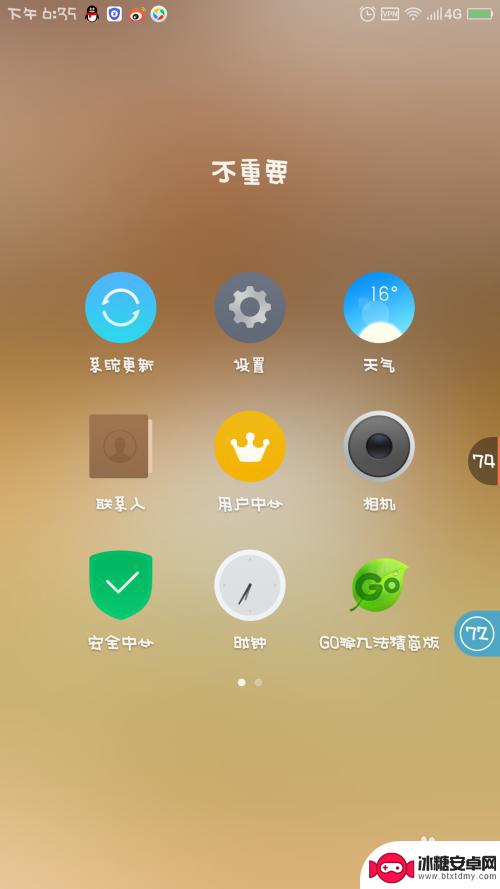
2.界面跳转,仔细观察,点击移动网络。
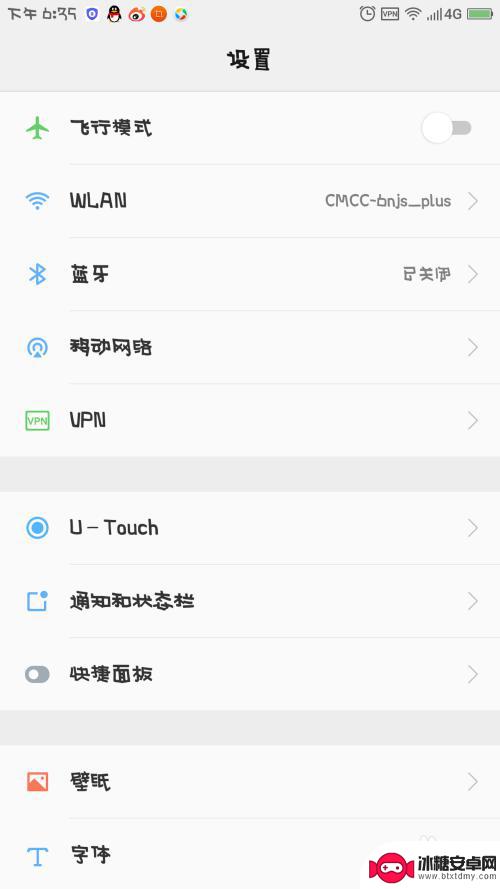
3.再次仔细观察,点击最后一个高级设置图标。
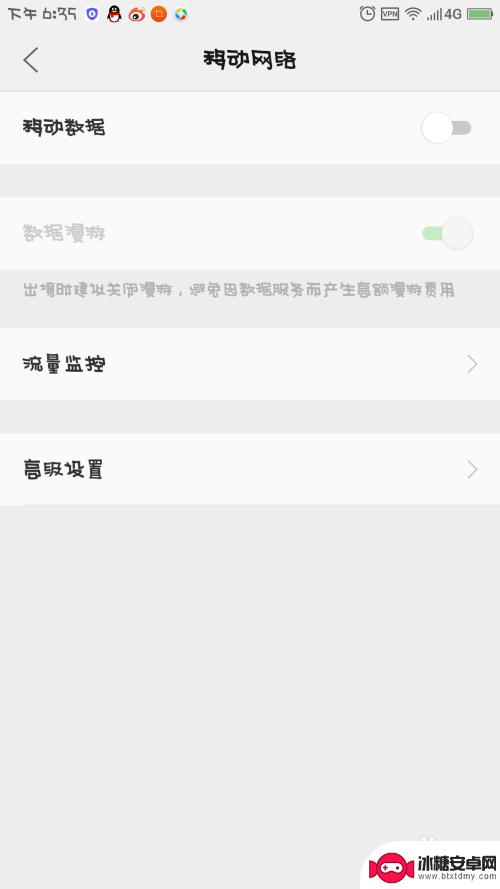
4.界面跳转,仔细观察,选择点击第2个运营商选择。
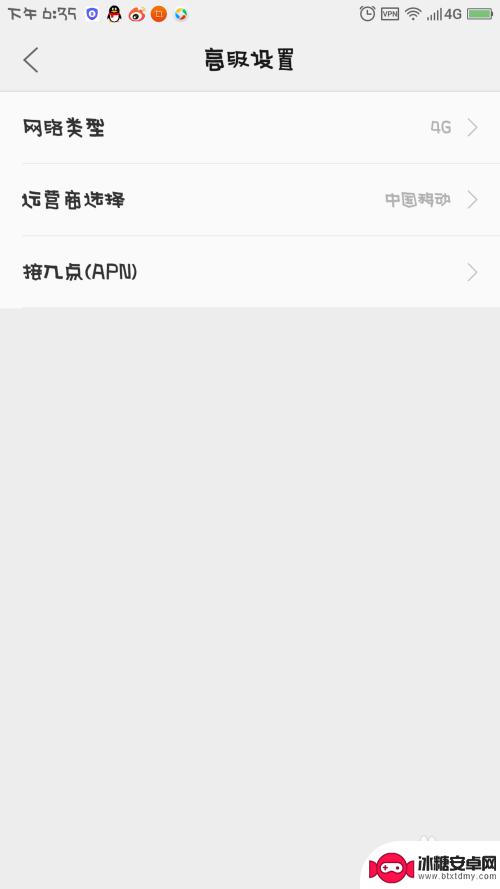
5.将右边的开关变成绿色的,本来就是绿色的话可以关闭。重新再打开一次。因为手机版本不同,个别可以选择对应的运营商。
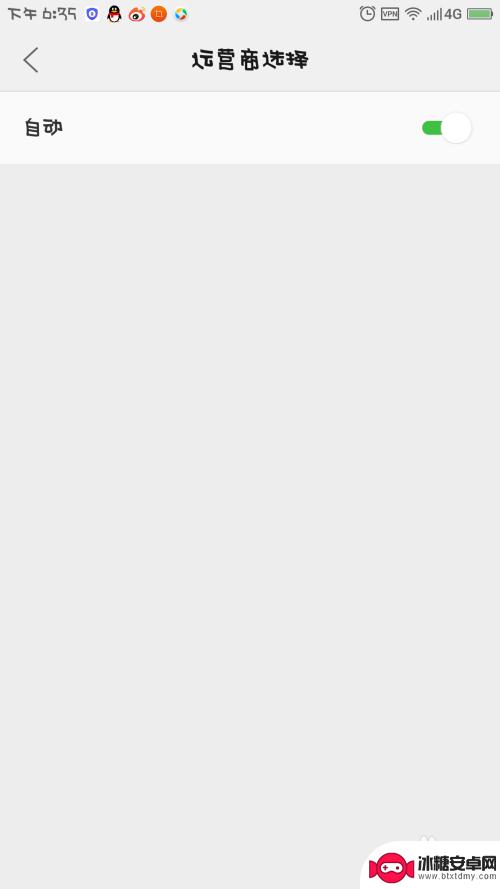
6.以上操作流程完成以后,长按手机的电源键进行重启!
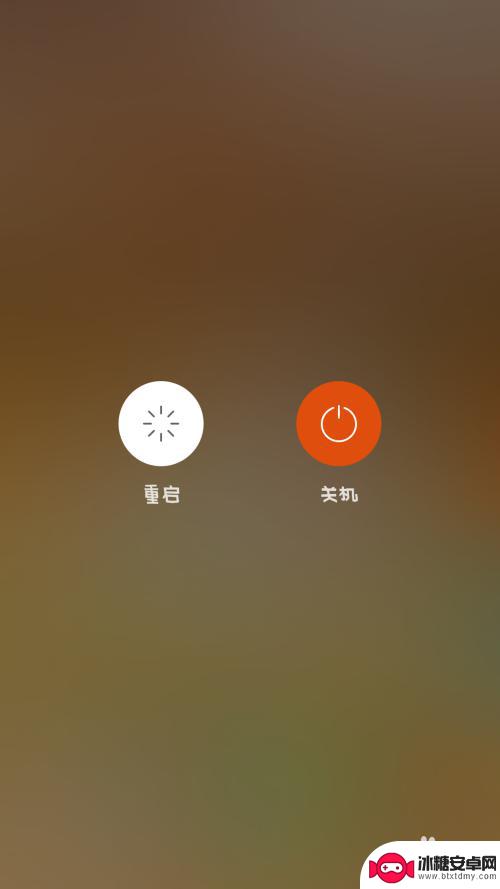
以上就是手机提示无法访问移动网络怎么解决的全部内容,如果你遇到这种情况,可以尝试按照以上方法来解决,希望对大家有所帮助。
相关教程
-
手机一直显示无法访问移动网络是怎么回事 手机打电话显示无法访问网络
-
为啥手机打电话显示无法访问移动网络 手机打电话显示无法访问移动网络怎么办
-
手机打电话总是无法访问移动网络 手机打电话显示无法访问移动网络
-
手机有网打不出去电话显示无法访问移动网络是怎么回事 手机打电话无法访问移动网络的原因
-
手机突然显示无法访问移动权限是怎么回事? 手机信号好但无法访问移动数据网络是怎么回事
-
手机突然显示无法访问移动网络是怎么回事 手机无法连接移动数据的原因是什么
-
苹果手机上的麦克风图标是什么 苹果手机麦克风标志关闭方法
-
怎么删除安卓手机系统文件 如何使用adb命令删除Android系统文件夹
-
如何将oppo手机? OPPO旧手机数据转移教程
-
手机上如何打开相机 手机软件如何打开相机权限












